Soluzioni Testate per il Guasto Intelligente Previsto su Hard Disk
Aggiornato il 07/03/2025 • Archiviato in: Ripara Hard Disk • Soluzioni comprovate
Dopo aver fatto funzionare il vecchio computer desktop per molti anni, il computer ha ora improvvisamente iniziato a mostrare uno strano messaggio di errore "Smart failure predicted on hard disk". È un messaggio che si osserva comunemente nei sistemi operativi Apple e Windows. Fortunatamente, entrambi i sistemi operativi hanno strumenti per contrastarlo. Potrebbe essere dovuto a uno qualsiasi dei problemi, che sono evidenziati di seguito.
Questa guida esaminerà i metodi/soluzioni con cui è possibile risolvere il fallimento SMART quando viene mostrato nel vostro sistema Windows o Apple. Inoltre delineerà anche le misure preventive, che possono diminuire la probabilità di sperimentare questo problema in futuro.
- Parte 1: Che cos'è l'errore previsto da SMART Failure?
- Parte 2: Soluzioni PC per guasti intelligenti previsti su disco rigido
- Parte 3: Soluzioni Mac per un guasto intelligente previsto sul disco rigido
- Parte 4: Come evitare l'errore S.M.A.R.T su PC e Mac?
Parte 1: Che cos'è l'errore previsto da SMART Failure?
Se ricevete l'errore "smart failure predicted on hard disk" per la prima volta, potreste chiedervi cosa sia. Potreste pensare un po' al fallimento intelligente. SMART è l'abbreviazione di Self-Monitoring, Analysis, and Reporting Technology.
È uno strumento di autodiagnostica che è incorporato nel vostro disco rigido (HDD) o unità a stato solido (SSD). Ha lo scopo di monitorare continuamente le condizioni dell'unità, compresi i tassi di errore e le prestazioni, riportando il suo risultato al sistema del computer. Utilizzando l'analisi predittiva dei guasti, segnala essenzialmente se un guasto sul disco rigido sta per accadere, al contrario di un guasto effettivo.
1. Cosa significa "guasto intelligente su disco rigido?
Di più, l'errore "guasto intelligente previsto sul disco rigido" viene con un avvertimento associato per back up dei dati e sostituire il disco rigido nel vostro sistema informatico. Poi comanda di premere F1 per continuare. Questo errore è mostrato per la maggior parte in Lenovo ThinkPad, Sony Vaio, Dell Laptop, e sistemi che hanno installato Windows 7 e 10.
2. Ragioni
Potrebbe essere dovuto a diverse ragioni. Alcuni di essi sono menzionati qui sotto:
- Surriscaldamento
- Shock
- Settori danneggiati
- Non deframmentare il disco quando è diventato pieno o
- A causa di uno spegnimento errato del sistema
- Attacco di virus
- BIOS mal configurato o non aggiornato
- Danni fisici al disco rigido
- Fallimento del controllo del disco rigido SMART
- Chip del controller SATA/IDE rotto presente sulla scheda madre
Indipendentemente da quale sia la ragione, si dovrebbe sempre fare il backup dei file per prevenire la perdita di dati come indicato dal messaggio di errore e andare avanti per risolvere il problema del disco rigido SMART. Nella sezione seguente, vedrete come il backup del disco rigido e il problema può essere risolto per i sistemi operativi MAC e Window. Questo problema è comune e può essere risolto facilmente seguendo routine specifiche.
Parte 2: Soluzioni PC per guasti intelligenti previsti su disco rigido
Quando vedete l'errore "guasto intelligente previsto sul disco rigido", indica che il disco rigido presente nel vostro personal computer cesserà di funzionare correttamente. Potrebbe richiedere molti giorni di fila, o forse un mese o giù di lì, ma accadrà comunque. La prospettiva della perdita di dati è altamente sgradevole per qualsiasi utente. Per questo motivo, è necessario risolvere il guasto del disco rigido intelligente al più presto. Nel caso in cui il disco rigido cessi di funzionare correttamente, potrebbe aprire un vaso di Pandora per voi.
1. Risolvere/disabilitare l'errore Smart Failure Predicted on Hard Disk
In sostanza, ci sono due modi per farlo.
Metodo 1: Usare CHKDSK per i settori difettosi e correggerli
- Passo 1: Per Windows 7, vai su Start>Computer. Per Windows 10, clicca su 'Esplora file'.
- Passo 2: Ora cliccate con il tasto destro del mouse sulla partizione del disco rigido, che mostra l'errore di fallimento SMART.
- Passo 3: Dopo aver fatto questo, seleziona ''Proprietà Strumenti'' e vai su ''Controlla ora'' mostrato sotto il ''Controllo degli errori".
- Passo 4: Ora vai su ''correggi automaticamente gli errori del file system'' e ''cerca e tenta il recupero dei settori danneggiati''.
- Passo 5: Dopo aver fatto questo, premi ''Start'' per iniziare questo processo.
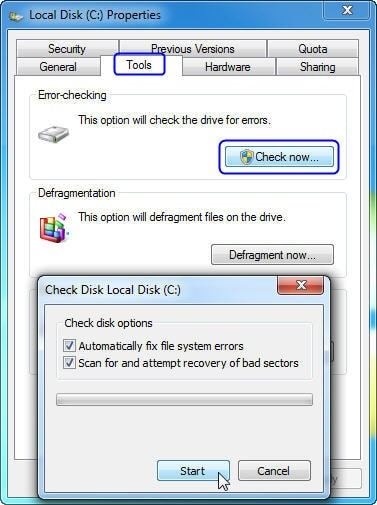
Inoltre, quando si controlla la partizione su cui è installato Windows 7 o Windows 10, allora vi verrà chiesto di effettuare un controllo del disco dopo il riavvio. Tuttavia, se non volete programmare il check-up delle partizioni una dopo l'altra, potete utilizzare un software di gestione delle partizioni gratuito.
Metodo 2: deframmentare il disco
Nella maggior parte dei casi, il fallimento del disco rigido SMART è dovuto alla frammentazione del disco. Il problema può essere risolto deframmentando il disco. Il primo sospetto quando questo problema si verifica è principalmente dovuto a una mancanza di deframmentazione del disco.
- Passo 1: premere il pulsante "start" su windows.
- Passo 2: Se non riesci a trovare il pulsante 'start' nelle tue finestre, allora puoi cercarlo nella barra di ricerca. Basta digitare Disk Defragmenter e cliccare sull'opzione mostrata nei risultati.
- Passo 3: Ora scegli l'unità che vuoi deframmentare e premi ''Defragment Disk''..
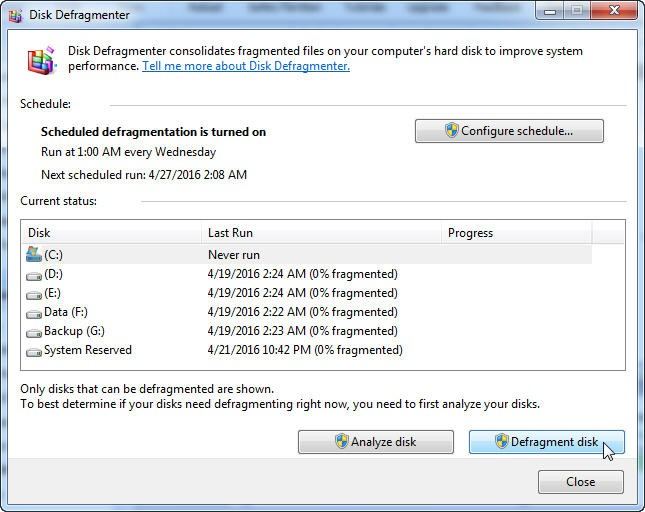
In un caso, se avete provato tutti i suggerimenti e i trucchi menzionati sopra, ma il messaggio di errore persiste, potrebbe essere possibile che l'errore del disco rigido SMART sia dovuto a fattori fisici. In tal caso, non si può fare nulla per ripararlo fisicamente. Tuttavia, è possibile eseguire il backup dei dati immediatamente e sostituire il disco rigido per evitare qualsiasi perdita di dati che può verificarsi in futuro.
2. Verificare l'unità per gli errori effettivi
È del tutto plausibile che problemi di prestazioni o problemi fisici possano causare l'errore SMART. Se stai sperimentando questo problema, allora può essere risolto in modo relativamente rapido. Avrete bisogno di seguire alcuni passi fondamentali:
Passo 1: trovare l'inizio
Premete Start che si trova nell'angolo in alto a sinistra della vostra piattaforma Windows. Cliccando si aprirà un pannello che mostrerà il computer. Cliccate su di esso.
Passo 2: Selezionare l'unità
Dopo aver trovato il computer, è necessario selezionare l'unità e poi fare clic con il tasto destro del mouse. Questo rivelerà un pannello con opzioni.
Passo 3: trovare gli strumenti
Dopo aver cliccato, vai all'opzione più bassa nel pannello che dice proprietà. Cliccate su di essa. Si aprirà un altro pannello con una serie di opzioni. Trova gli strumenti.
Step 4: Tools
Dopo essere entrato nella casella Strumenti, puoi vedere un'opzione di controllo degli errori nota come ''Controlla ora''. Potresti aver bisogno del permesso di amministratore per farlo se non possiedi il sistema.
Passo 5: Fare clic su Scansione e tentativo di recupero dei settori danneggiati
Dopo di che, cliccate su "automatically fix file system errors". Questo correggerà tutti gli errori di file esistenti presenti sull'unità.
Se questo non funziona, ci sono altri metodi da esplorare.
3. Backup dopo il guasto SMART Smart previsto sul disco rigido
Un'altra soluzione per risolvere questo problema è fare un backup dei dati perché il disco rigido si guasterà prima o poi. Di seguito sono elencate le linee guida passo dopo passo su come farlo:
Passo 1: Scaricare il software
In primo luogo, scaricate AOMEI Backupper Professional per generare backup prima che l'errore SMART colpisca. Avviatelo e selezionate un'opzione di backup nella schermata principale.
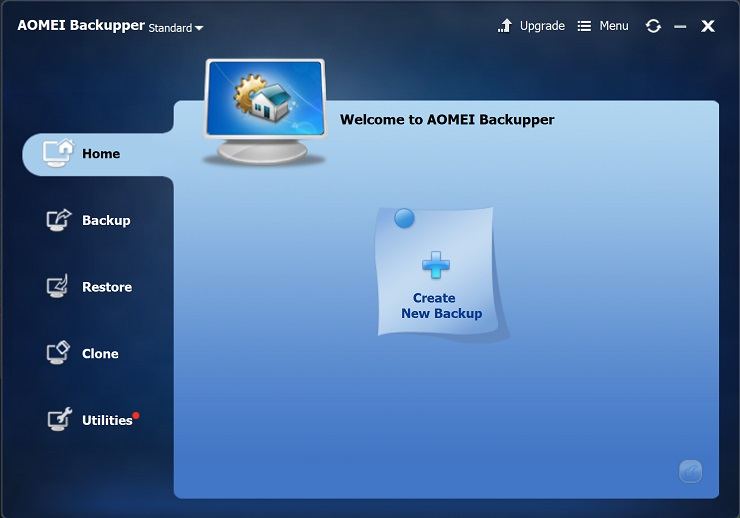
Passo 2: Scegliere il backup del disco
Scegliete una modalità di backup. Questa opzione permette di fare il backup della partizione, del sistema, del disco rigido e dei file secondo le vostre esigenze individuali.
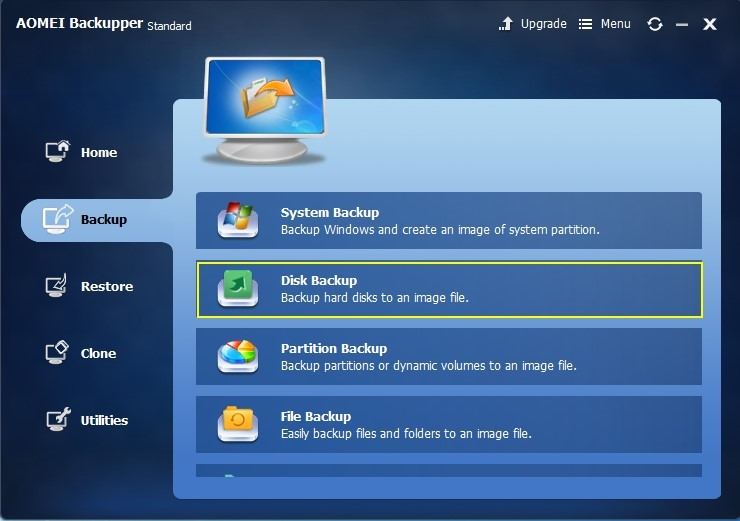
Passo 3: includere i dischi necessari
Ora, potete selezionare i dischi di cui avete bisogno per il backup. Scegliete l'opzione "aggiungi" e andate avanti. Puoi aggiungere più dischi.
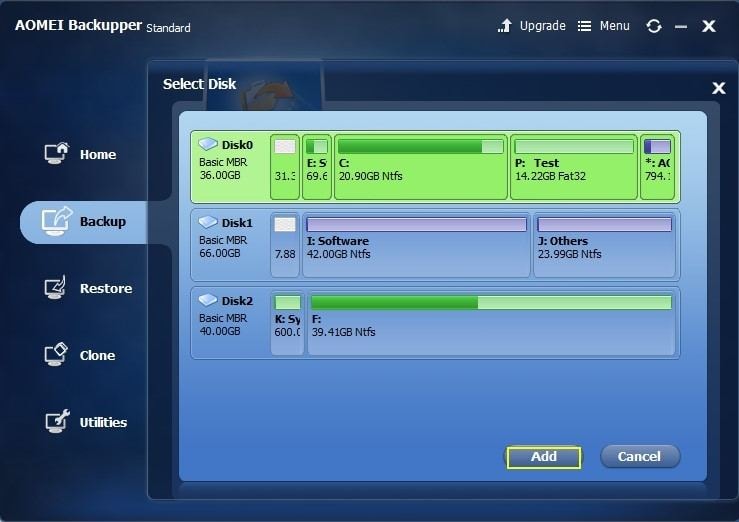
Passo 4: Selezionare la posizione di backup
Selezionate il "Passo 2" per selezionare l'unità desiderata ed eseguire il backup dei dati. Puoi anche copiarli su un disco rigido esterno.
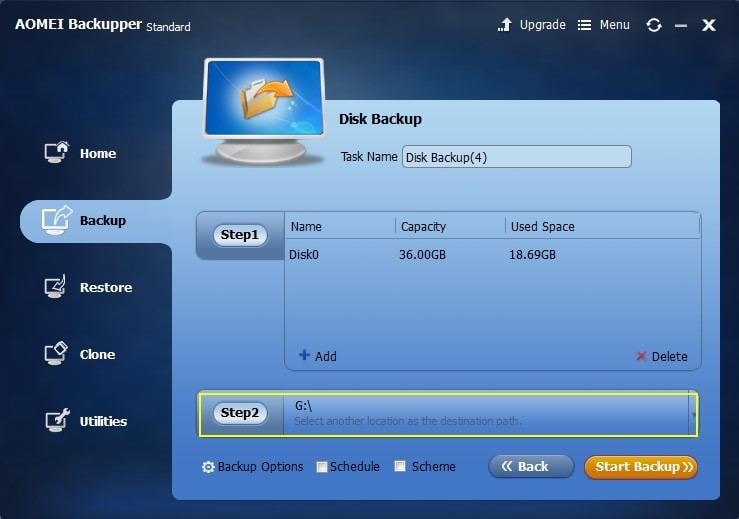
Passo 5: avviare il backup
Clicca sull'opzione che dice 'start backup' e inizia l'operazione.
4. Usare Check and Scan Disk usando CMD
Utilizzando questa funzione, è possibile eseguire una serie di funzioni tra cui il controllo dello stato del disco rigido. Per controllare questo, seguite la nostra guida:
1. Premete contemporaneamente i tasti R + Windows e si aprirà la finestra di dialogo Esegui. Digita qui "cmd" e clicca su "ok"..
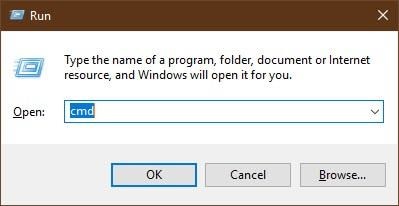
2. Digitare wmic e premere il pulsante 'Enter'..
3. Questo apre l'interfaccia WMI (Windows Management Instrumentation). Digita questo comando "diskdrive get status".
4. Premi 'Enter' e lo stato attuale dell'unità viene mostrato proprio di fronte a te.
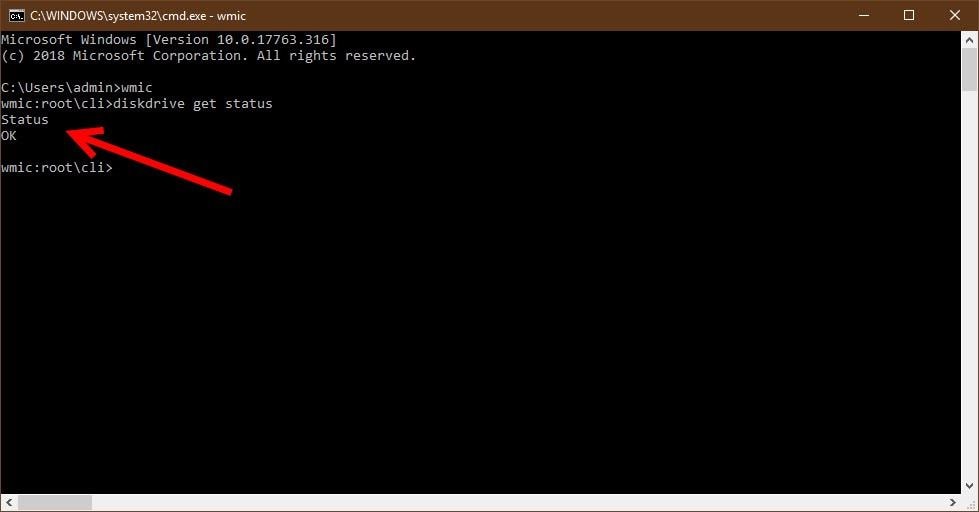
A vostro svantaggio, WMIC è un comando di base e vi fornisce solo informazioni selezionate sullo stato dell'unità.
Parte 3: Soluzioni Mac per un guasto intelligente previsto sul disco rigido
Prima di approfondire l'argomento, è interessante notare che l'errore di sistema SMART appartiene solo al disco rigido. Non è associato al software di Apple o al suo hardware. State tranquilli, è un chiaro indicatore che il vostro disco rigido deve essere risolto con effetto immediato.
Il "guasto intelligente previsto sul disco rigido" può essere risolto anche sui sistemi Mac. Vediamo come procedere nel sistema Mac.
1. Prima di tutto, gli utenti dovranno inserire il disco Apple Software Restore all'interno del sistema e avviare il sistema premendo il tasto 'C' sulla tastiera.
2. Il prossimo passo da fare è quello di rilasciare la presa del tasto 'C' come indicato dal team del servizio di assistenza clienti Mac. Questo accade quando il logo Apple grigiastro appare sullo schermo. Ora gli utenti noteranno che il logo Apple svanirà e l'opzione 'Lingua' apparirà al suo posto.
3. Usa la freccia rivolta a destra e ora lascia l'opzione che dice 'usa l'inglese come opzione di lingua principale'. Questa opzione viene evidenziata dal sistema. Dopo questo, gli utenti noteranno che il menu del disco appare da solo sul monitor.
4. Ora che hai il menu del disco, è il momento di toccare l'icona 'utility' che puoi vedere. Ora clicca sull'icona 'utility disco'. Ora puoi cliccare sull'elenco del disco rigido SATA che appare nella sezione di navigazione sinistra.
5. Dopo aver fatto questo, è necessario toccare l'icona 'repair disk' che si mostra sul pannello di destra. L'utilità disco inizierà la sua operazione e identificherà gli errori S.M.A.R.T presenti sul disco rigido e li riparerà.
6. Dopo il completamento di questo processo, dovrete riavviare il computer dopo che l'utilità disco ha concluso il suo processo di controllo del disco rigido. Ora il problema del disco rigido è stato risolto, anche se temporaneamente. Dovresti comunque fare il backup dei tuoi dati per essere al sicuro.
Con l'aiuto di questi semplici passi, puoi facilmente sbarazzarti dell'errore SMART sul tuo sistema OS X.
Parte 4: Come evitare l'errore S.M.A.R.T su PC e Mac?
- Che si tratti del vostro sistema Mac o del sistema Windows, questo particolare errore è principalmente dovuto alla cattiva gestione delle unità. Questo problema può essere risolto utilizzando correttamente le unità del computer e monitorandole regolarmente.
- I software di ottimizzazione e i toolkit possono aiutarvi in questo senso, dato che tengono traccia delle statistiche del disco rigido.
- È utile gestire o monitorare i dati sul disco rigido e tenerli a distanza dal fallimento. Questo si tradurrà in una diminuzione delle possibilità di ulteriori guasti in futuro e di errori inutili del disco rigido.
- È possibile utilizzare un buon strumento di riparazione e un software di diagnostica disponibile sul mercato. Dopo di che, dovrete condurre dei benchmark ed eseguire dei test di integrità sul vostro disco per assicurarvi che siano in condizioni di lavoro e che le prestazioni siano ottimali prima di utilizzarlo in modo estensivo.
- Nel caso di Mac o PC, è necessario andare sul sicuro ed eseguire il backup dei contenuti necessari dell'unità. Dopodiché, potreste aver bisogno di strumenti come Smart Utility o SMARTReporter, che valutano gli errori che l'unità contiene. Può anche fare riferimento all'importanza dell'errore, dato che alcuni possono essere motivo di allarme e altri sono meno importanti in confronto.
- A parte questo, potete provare le routine di condizionamento dell'unità, che includono la formattazione e il ripartizionamento.
Parole conclusive
In questo pezzo, abbiamo coperto gli elementi essenziali dell'errore SMART, che è un evento comune sulle piattaforme computer-based e Apple Mac. Come abbiamo osservato, il problema può essere risolto molto rapidamente e facilmente seguendo alcuni semplici passi. Che si tratti di Apple o Windows, si dovrebbe comunque mantenere il backup del file ogni volta che è necessario per evitare una perdita di dati inaspettata.
Inoltre, abbiamo anche esaminato le misure preventive per evitare che questo problema si presenti in futuro, poiché potrebbe comportare una potenziale perdita di dati. Tuttavia, è ancora consigliabile sostituire il disco rigido quando viene mostrato un tale errore perché queste soluzioni sono soluzioni temporanee.
Soluzione per disco rigido
- Recuperare hard disk +
- 1. Recupero HD esterno non rilevato
- 2. Ripristina partizione danneggiata
- 3. Recupera dati da HD non inizializzato
- 4. Ripara struttura disco illeggibile
- 5. Recupera RAW su NTFS senza perdere dati
- Altri suggerimenti per HD+
- 1. Testa velocità del disco rigido
- 2. Hard drive non visibile
- 3. Sblocca password del disco rigido
- 4. Hard drive non rilevato
- 5. Formatta hard disk







